Urządzenia dotykowe dostarczają dźwiękowe lub dotykowe informacje zwrotne, gdy użytkownicy je piszą. Informacje zwrotne są często pomocne w przypadku braku rzeczywistych fizycznych klawiszy, które można stuknąć / nacisnąć, chociaż wielu użytkowników decyduje się je wyłączyć. Jeśli uznasz, że dźwiękowe naciśnięcie klawisza jest przydatne i chcesz włączyć dźwięki pisania na klawiaturze w systemie Windows 10, znajdziesz wbudowane opcje, które pozwalają na to tylko na klawiaturze dotykowej. Jeśli nie masz ekranu dotykowego, potrzebujesz aplikacji innej firmy, aby włączyć dźwięki pisania na klawiaturze na klawiaturze fizycznej.

Nie ma wielu aplikacji, które umożliwiają pisanie na klawiaturze, a kilka z nich ma ograniczenia. Będziemy polecać korzystanie MechVibes. Ta aplikacja odtwarza odpowiednio krótki dźwięk dla każdego kliknięcia. Ogranicza to to, że nie można go zminimalizować do zasobnika systemowego, a użytkownicy nie mogą zmienić dźwięku, chyba że mają ochotę skompilować aplikację typu open source.
Spis treści:
Dźwięki pisania na klawiaturze
Ściągnij i uruchom MechVibes. Aplikacja ma tylko jeden dźwięk, którego można użyć, więc nie ma w tym nic do dostosowania. Możesz zmienić głośność dźwięków klawiszy i to wszystko, co możesz zrobić.
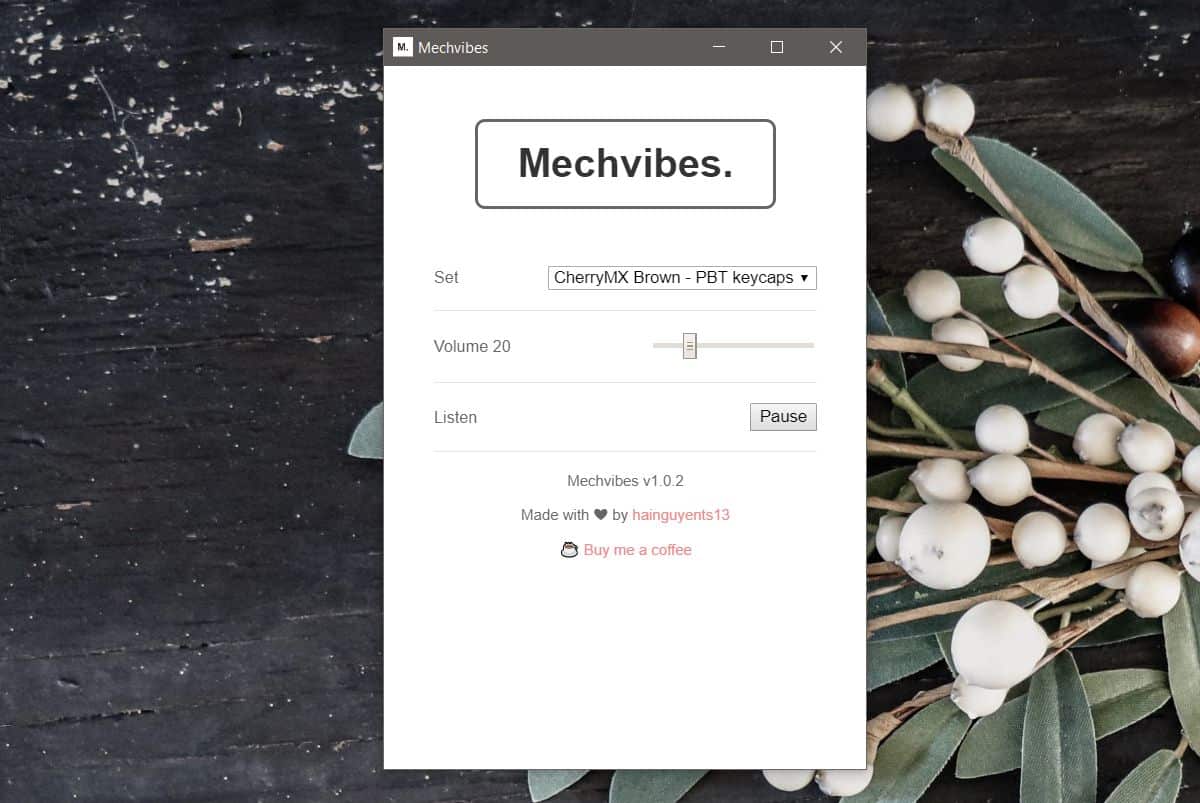
Pozostaw aplikację uruchomioną i za każdym razem, gdy naciśniesz klawisz, usłyszysz dźwięk. Dźwięk ma naśladować dźwięk, który można usłyszeć, gdy używasz klawiatury mechanicznej. To nie to samo, co małe stukanie w smartfonie, ale jeśli chodzi o komputer stacjonarny, pasuje do rachunku. Możesz zatrzymać aplikację w dowolnym momencie.
System Windows ma ustawienie ułatwienia dostępu o nazwie Filtruj klucze. Po włączeniu to ustawienie będzie odtwarzać dźwięk po dotknięciu specjalnych klawiszy na klawiaturze, np. Shift lub Control. Aby włączyć klucze filtrów, otwórz aplikację Ustawienia i przejdź do Ułatwienia dostępu. Wybierz kartę Klawiatura w obszarze Interakcja i włącz Klawisze filtrów. Upewnij się, że włączona jest opcja przekazywania dźwiękowej informacji zwrotnej o naciśnięciu klawisza.
Jeśli sobie z tym poradzisz, prawdopodobnie możesz napisać skrypt AutoHotKey, aby wykonać tę pracę, ale będzie to dość żmudne zadanie, ponieważ będziesz musiał określić każdy klucz w skrypcie. Mimo to jest to dobre, lekkie rozwiązanie. Wypróbowaliśmy kilka innych aplikacji, ale wydają się one mieć problemy z reakcją, tj. Możesz nacisnąć kilka klawiszy, zanim naciśnięcie klawisza zostanie zarejestrowane i odtworzony zostanie dźwięk. Wygląda na to, że MechVibes działa najlepiej.

